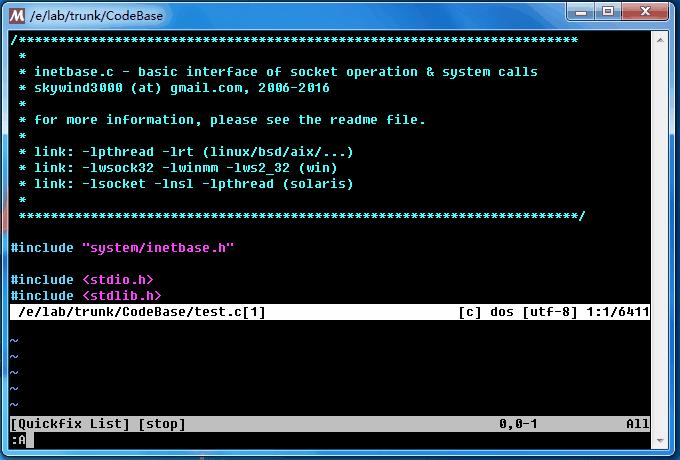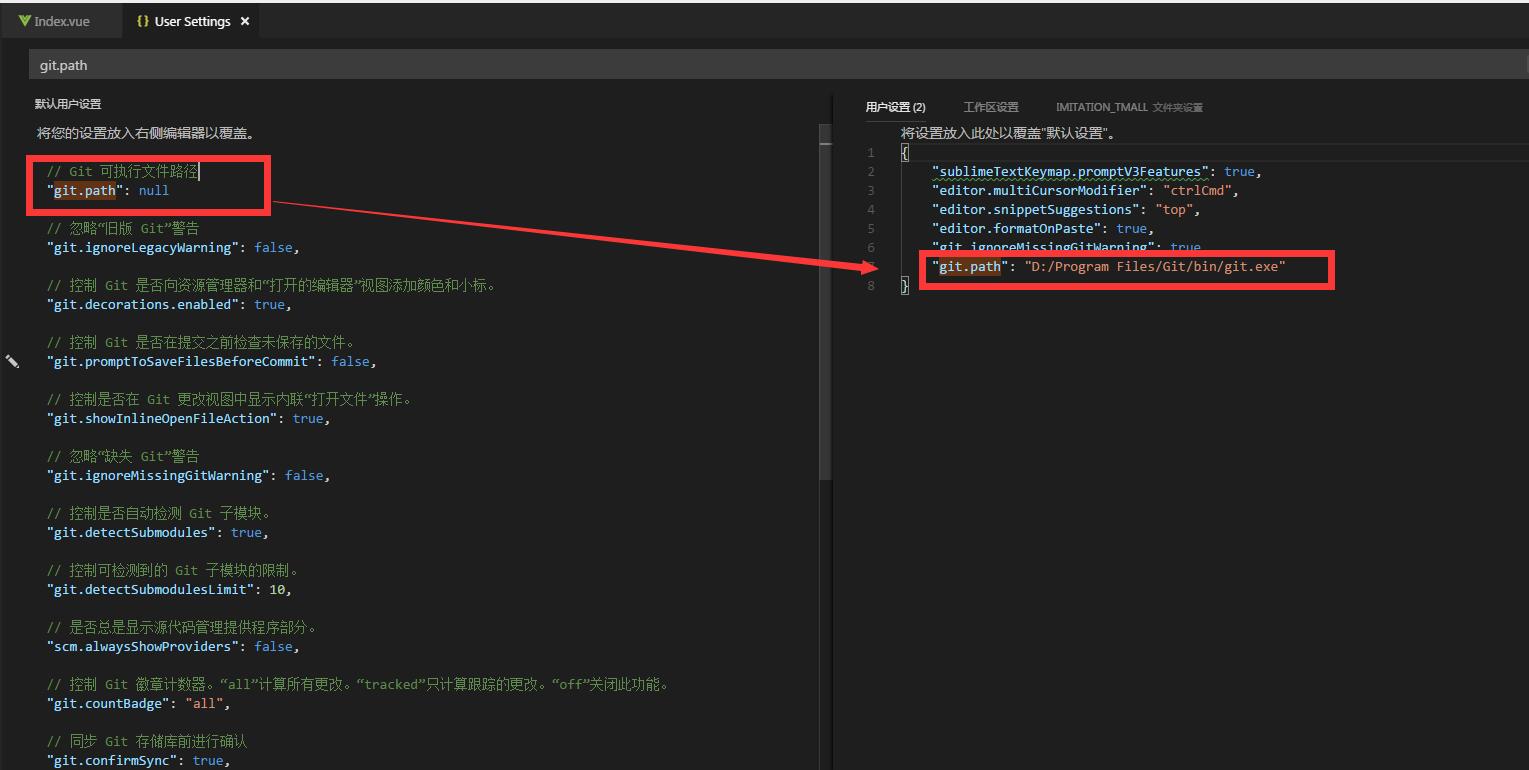VS code 搭配 Git
1.安装Git工具,上官网下载即可。
2.安装后找到Git的按照目录进入bin文件夹拷贝路径
3.打开VS code 进入首选项设置,Ctrl+F 搜索“git.path”,复制到用户设置,path填bin路径;
看到这样的首选项设置,很崩溃
4.在VS code里面还没找到在哪里设置Git,我的做法是在Gitbash内打开项目位置,做初始化。
| 4.1 git init |
新建了一个.git 文件夹,这个应该是环境初始文件。 |
| 4.2 git remote add 【origin】【url】 |
origin是项目别名;url是码云的项目地址。 |
| 4.3 touch + 文件名 |
手动在项目里面创建文件 |
| 4.4 git add . |
"."默认把当前路径的所有文件都提交,也可以是单个文件。 |
| 4.5 git commit -m "这里是备注" |
可以不要,但是这个是好习惯 |
| 4.6 git push origin master |
master 代表是远程主干 |
第一次提交都会报错,需要强制提交:git push -f origin master ;后面应该会提示输入用户名与密码,直接输入码云的。
5.查看码云是否提交成功。
6.VS code提交,我装了Start git-bash,需要重启vscode,左侧多出一个图标。源代码管理 Git,把项目放到工作区,可以直接提交与推送,不需要操作命令。
额外的话:
有一次提交的时候进到了编辑里面,Ctrl+C 、ESC、Enter、都试过,出不来,问了用过的人才知道这个是vim环境,可以去查查vim命令,网络贴图: